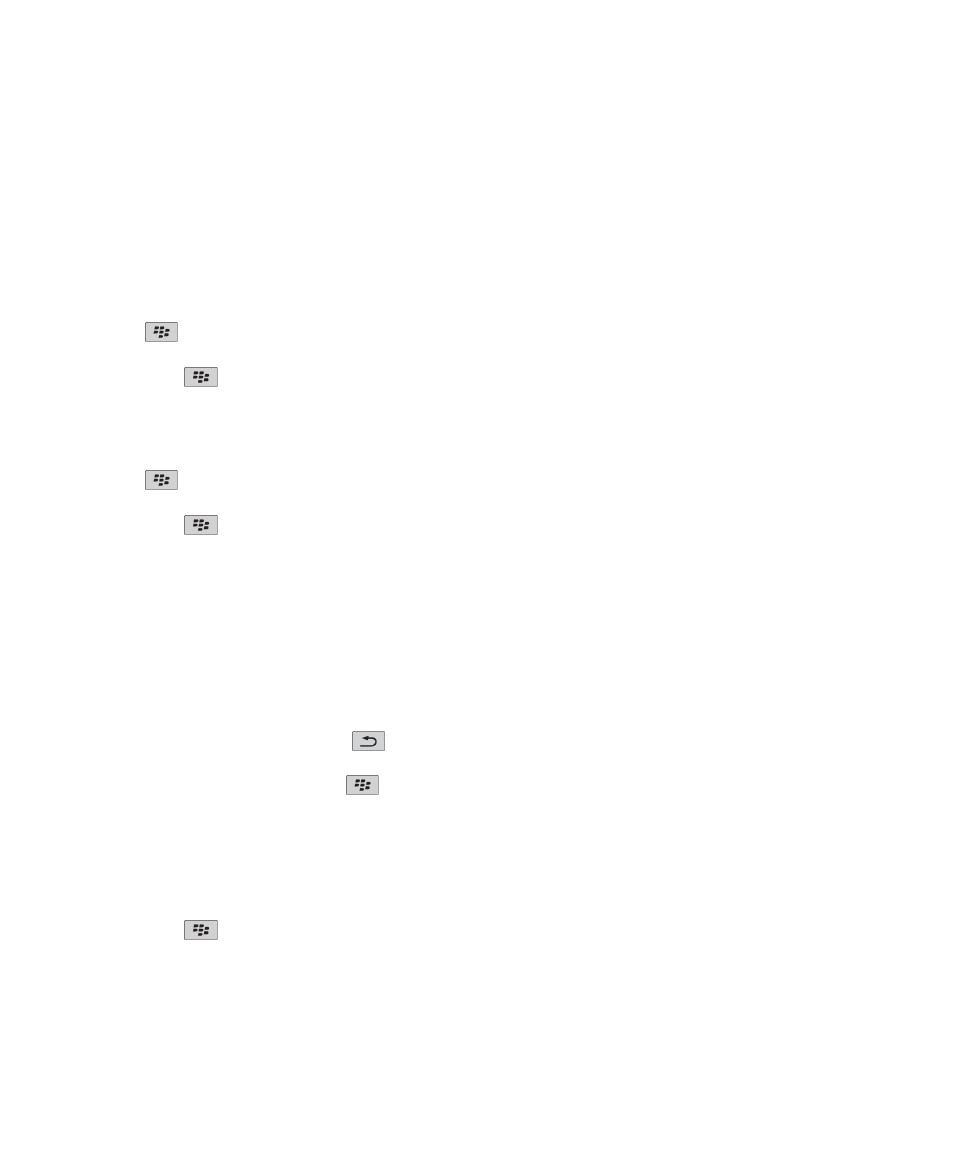
Imágenes
Acercar, alejar, girar o desplazarse por una imagen
En la imagen, realice una de las siguientes acciones:
• Para acercar la imagen, haga clic en el panel táctil.
• Para alejar la imagen, pulse la tecla
.
• Para desplazarse por la imagen, una vez ampliada, deslice el dedo por la pantalla en cualquier dirección.
• Para girar la imagen, pulse la tecla
> Girar.
Guardar una imagen de un mensaje de texto o una página Web
Puede guardar archivos de imágenes, por ejemplo, archivos .jpg, .png, .gif o .bmp, en la memoria del dispositivo BlackBerry® o
en una tarjeta de memoria.
1. Abra una imagen adjunta de un mensaje de texto o resalte una imagen de una página Web.
2. Pulse la tecla
> Guardar imagen > Guardar.
Utilizar una imagen como fondo de escritorio del dispositivo
1. En la pantalla de inicio, haga clic en el icono Multimedia > icono Imágenes.
Guía del usuario
Multimedia
146
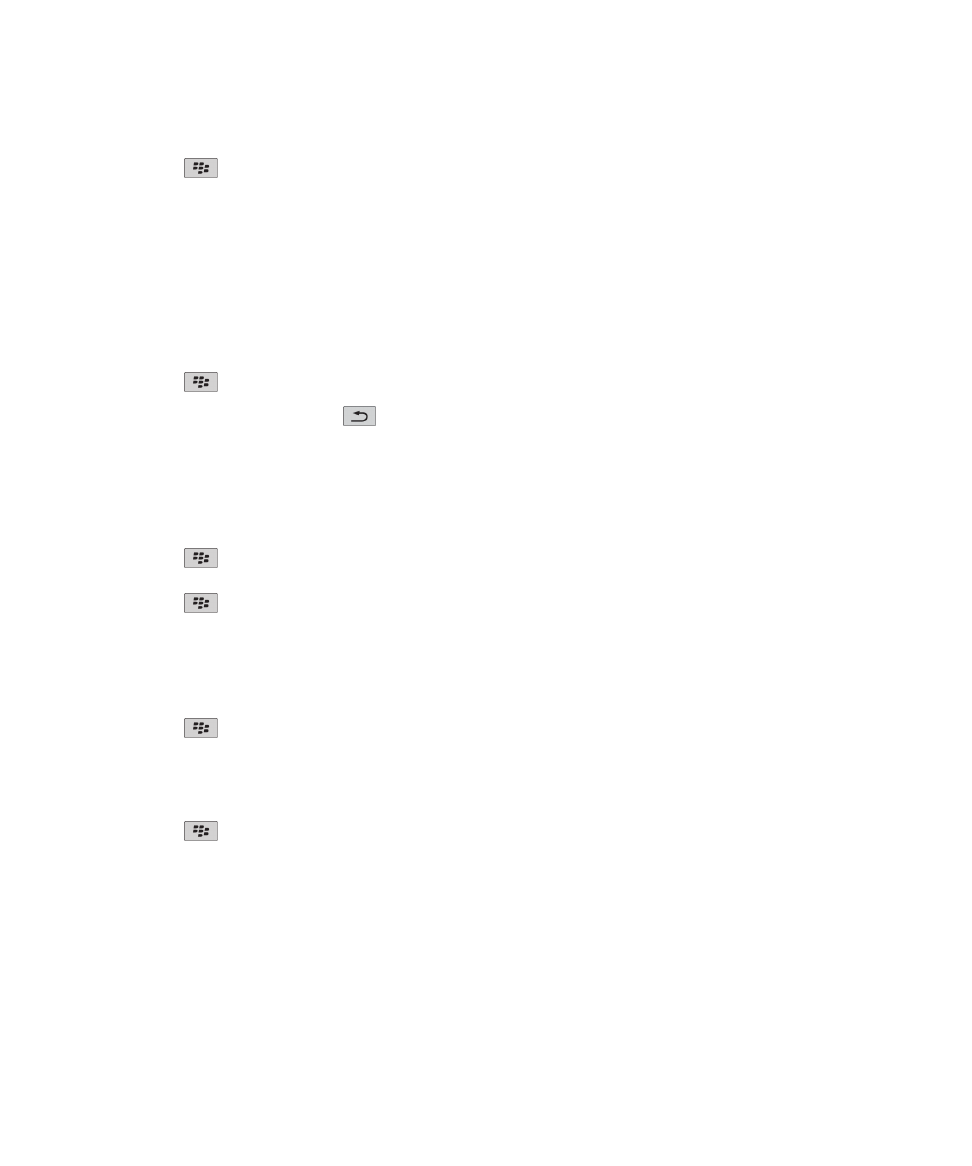
2. Vaya a una imagen.
3. Pulse la tecla
> Establecer como fondo de escritorio.
Información relacionada
Ha cambiado la pantalla, 225
Visualizar imágenes como presentación de diapositivas
Una presentación de diapositivas muestra todas las imágenes de una categoría o carpeta en una secuencia.
1. En la pantalla de inicio, haga clic en el icono Multimedia > icono Imágenes.
2. Haga clic en una categoría.
3. Seleccione una imagen.
4. Pulse la tecla
> Ver presentación de diapositivas.
Para cerrar la presentación, pulse la tecla
.
Modificar el número de segundos entre diapositivas en una presentación
de diapositivas
1. En la pantalla de inicio, haga clic en el icono Multimedia.
2. Pulse la tecla
> Opciones multimedia.
3. Modifique el campo Intervalo de la presentación de diapositivas.
4. Pulse la tecla
> Guardar.
Visualizar imágenes en la vista de lista o en la vista en miniatura
1. En la pantalla de inicio, haga clic en el icono Multimedia > icono Imágenes.
2. Haga clic en una categoría.
3. Pulse la tecla
> Ver lista o Ver miniatura.
Crear una carpeta de imágenes
1. En la pantalla de inicio, haga clic en el icono Multimedia > icono Imágenes.
2. Pulse la tecla
> Nueva carpeta.
3. Si es necesario, cambie la ubicación en la que se crea la carpeta.
4. Escriba un nombre para la carpeta.
5. Haga clic en Aceptar.
Guía del usuario
Multimedia
147
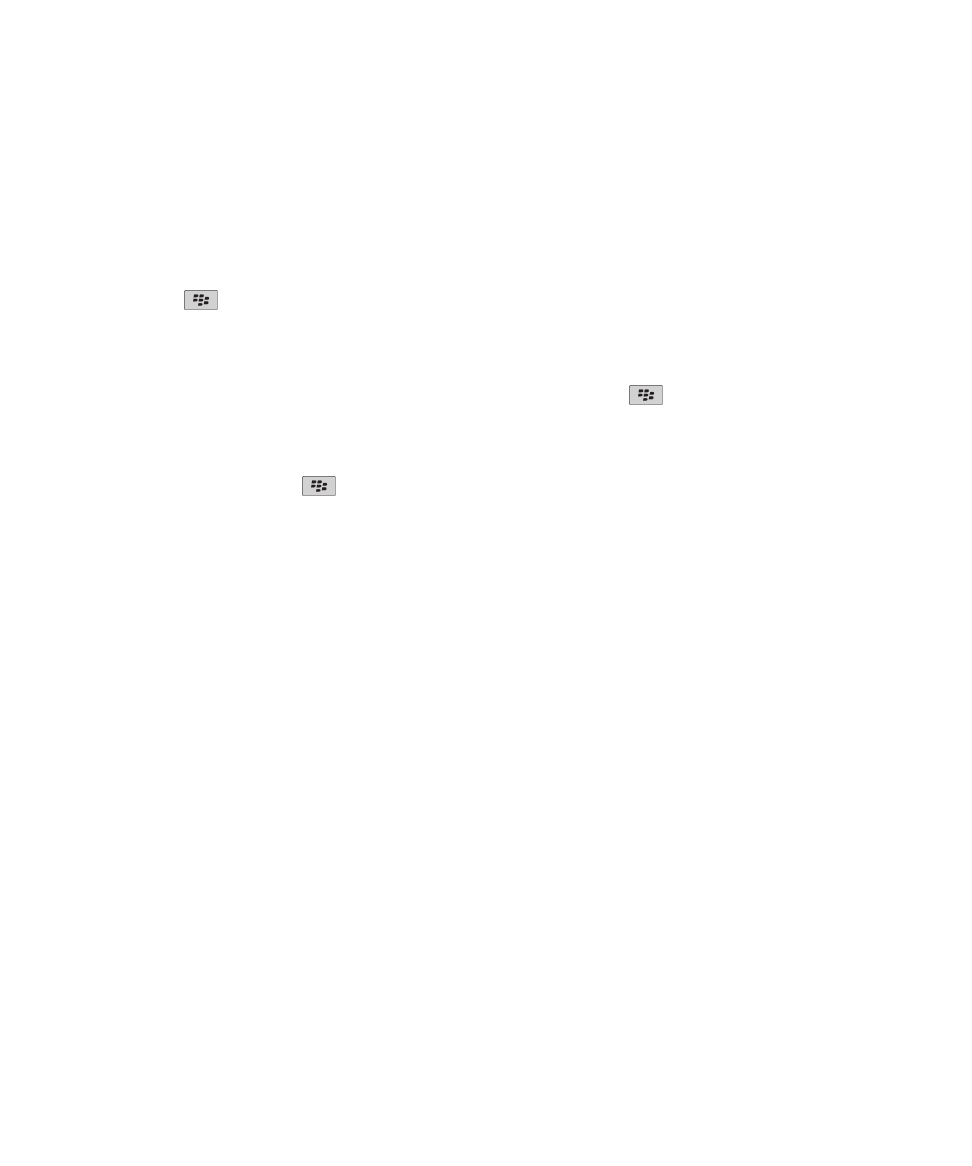
Importar imágenes a la aplicación Imágenes
Importar imágenes desde otras carpetas de su dispositivo BlackBerry® o la tarjeta de memoria a la aplicación Imágenes le
permite tener acceso a sus imágenes, al tiempo que mantiene las estructuras de carpeta y las ubicaciones de archivo
existentes.
1. En la pantalla de inicio, haga clic en el icono Multimedia > icono Imágenes.
2. Pulse la tecla
> Importar imágenes. Aparecerán las carpetas que contienen imágenes que no se han guardado en la
carpeta Biblioteca de imágenes ni en la carpeta Imágenes de la cámara.
3. Active las casillas de verificación situadas junto a las carpetas que desea importar.
4. Haga clic en Importar imágenes.
Para eliminar carpetas de la aplicación Imágenes, seleccione la carpeta. Pulse la tecla
> Eliminar de la biblioteca. Las
carpetas importadas permanecerán en su ubicación original, pero se eliminarán de la aplicación Imágenes.
Para borrar carpetas permanentemente tanto de la aplicación Imágenes como de la memoria del dispositivo o la tarjeta de
memoria, inclusive aquellos archivos que no sean imágenes y que no sean visibles en las carpetas de la aplicación Imágenes,
seleccione la carpeta. Pulse la tecla
> Eliminar. Las carpetas importadas se eliminarán de sus ubicaciones en la memoria
del dispositivo o la tarjeta de memoria.
Buscar una imagen capturada con la cámara
Las imágenes capturadas con la cámara se guardan en la carpeta Imágenes de la cámara en la aplicación Imágenes. Si ha
archivado sus imágenes en otras carpetas, ya no aparecerán en la carpeta Imágenes de la cámara.
1. En la pantalla de inicio, haga clic en el icono Multimedia > icono Imágenes.
2. Haga clic en la carpeta Imágenes de la cámara.